Android -muisti Google -tiedostoissa

- 3673
- 845
- Darryl Hammes MD
Androidille, puhelimille ja tableteille muistin puhdistamiseen on monia ilmaisia apuohjelmia, mutta suurin osa niistä ei suosittele: puhdistuksen toteuttaminen monissa niistä toteutetaan siten, että ensinnäkin se ei tarjoa erityisiä etuja (paitsi sisäistä Miellyttävä tunne kauniista numeroista), ja toiseksi, se johtaa usein nopeaan akkuluokkaan (katso. Android on nopeasti purettu).
Google Files -sovellus (aiemmin kutsuttu tiedostot GO) on Googlen virallinen sovellus, jossa ei ole toista pulaa, ja ensimmäisessä vaiheessa - vaikkakaan ei niin mielenkiintoinen, mutta on selvää, että on järkevää puhdistaa käyttäjä turvallisesti, ja Tilauksen palauttamisen jälkeen tiedot eivät näy uudelleen seuraavana päivänä (kuten välimuistin puhdistusaineiden tapauksessa). Itse sovellus on Androidille yksinkertainen tiedostonhallinta sisäisen muistin puhdistuksen toiminnoilla sekä laitteiden välisten tiedostojen siirron. Google -tiedostoja keskustellaan tässä katsauksessa, myös lopussa on video, jossa hänen työstään esittelee.
- Androidin sisäisen muistin puhdistaminen Google -tiedostoissa
- Tiedostonhallinta
- Tiedostonvaihto
- Video, jossa on sovellustyötä
Androidin sisäisen muistin puhdistaminen Google -tiedostoissa
Huolimatta siitä, että sovellus on sijoitettu tiedostonhallinnaksi, ensin näet avaamalla sen (sen jälkeen, kun se on annettu lupa muistiin) on tietoa siitä, kuinka paljon tietoja voidaan puhdistaa Androidin sisäisestä muistista, kun taas kaikki Siivousmahdollisuudet esitetään muodossa erilliset kortit selityksillä.

Google-tiedostojen ”Siivous” -välilehdessä näet tietoa siitä, kuinka paljon sisäistä muistia ja tietoa SD-kortin paikasta on miehitetty, samoin kuin kyky puhdistaa kyvyllä määrittää, mitä tulisi poistaa ja mikä on Sinun täytyy lähteä.
- Tarpeettomat tiedostot - väliaikaiset tiedot, Android -sovellukset ja muut. Tässä tapauksessa kaikkia tietoja ei oteta huomioon, kuten monissa muissa sovelluksissa (t.-Lla. Suurimmaksi osaksi välimuistia tarvitaan), mutta vain ne, jotka todella tulisi poistaa. Tämä kortti ei välttämättä tule näkyviin, jos poistat Google -tiedostojen näkökulmasta, se ei maksa mitään toistaiseksi.
- Latatut tiedostot - Internetistä ladatut tiedostot, jotka yleensä kerääntyvät latauskansioon, kun niitä ei enää tarvita.
- Tämä ei ole näkyvissä kuvakaappauksissani, mutta jos on kaksoiskappaleita, ne näkyvät myös puhdistusluettelossa ja antavat sinun helposti poistaa ylimääräisiä kopioita tiedostoista (esitetty alla olevassa videossa).
- "Löydä käyttämättömät sovellukset" -osiossa voit sisällyttää niitä etsintää ja ajan myötä sovellukset, joita et käytä pitkään (4 viikkoa), ja niiden poistaminen on mahdollista poistaa.
- Sinun tapauksessasi joukko puhdistuskortteja voi olla laajempi kuin kuvakaappauksessani: Lähettäjien, tallennettujen meemien, sisäisen muistin suurimmista tiedostoista, tiedostojen siirron ehdotus SD -kortille ja SD -kortille voi olla tarjouksia lisää.
- Google -tiedostojen uudella versiolla on mahdollisuus piilottaa tiedostot salaisen kansiotoiminnon avulla.
Yleensä puhdistuksen kannalta kaikki on hyvin yksinkertaista ja melkein taataan pystyä vahingoittamaan Android -puhelinta, voit turvallisesti käyttää. Se voi myös olla mielenkiintoista: kuinka puhdistaa muisti Androidilla.
Tiedostonhallinta
Saadaksesi pääsyn tiedostonhallintaan, siirry vain View -välilehteen. Oletusarvoisesti viimeisimmät tiedostot näkyvät tässä välilehdessä, samoin kuin luettelo luokista: ladattuja tiedostoja, kuvia, videoita, ääniä, asiakirjoja ja muita, sovelluksia.
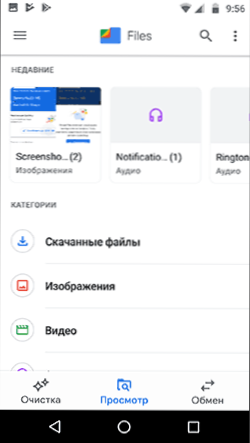
Jokaisessa luokassa (lukuun ottamatta "sovellusta") voit tarkastella asiaankuuluvia tiedostoja, poistaa ne tai jakaa millään tavalla (lähettää tiedostojen kautta sähköpostitse, Bluetooth Messengerissä jne.P.-A
"Sovellukset" -osiossa voit nähdä puhelimessa saatavilla olevien kolmansien -osapuolen sovellusten luettelon (mikä on turvallista), jolla on mahdollisuus poistaa nämä sovellukset, puhdistaa välimuisti tai siirtyä Android -sovelluksen hallintarajapintaan. Jos haluat käyttää tarpeettomien sovellustiedostojen puhdistamista varten, paina oikealla puolella olevaa nuolta sovelluksen puolesta.
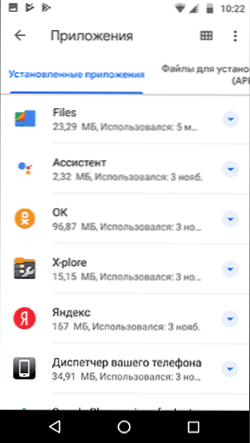
Kaikki tämä ei aivan näytä tiedostonhallinnalta, ja jotkut pelimarkkinoiden arvostelut sanovat: "Lisää yksinkertainen kapellimestari". Itse asiassa hän on siellä: Napsauta Näytä -välilehdessä valikkopainiketta (kolme pistettä oikealla) ja napsauta "Näytä tallennustila". Luokkaluettelon lopussa puhelimen tai tabletin varastot ilmestyvät esimerkiksi sisäiseen muisti- ja SD -korttiin.
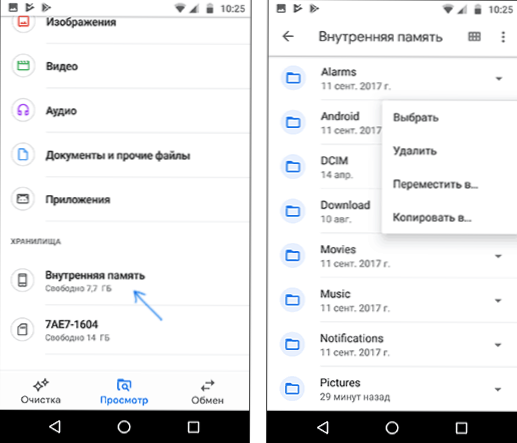
Avaamalla ne saat pääsyn yksinkertaiseen tiedostonhallintaan, jolla on mahdollisuus liikkua kansioiden läpi, katsella heidän sisältöään, poistaa, kopioida tai siirtää elementtejä.
Jos et tarvitse lisätoimintoja, on todennäköistä, että nykyiset mahdollisuudet riittävät. Jos ei, katso. Androidin parhaat tiedostopäälliköt.
Tiedostonvaihto laitteiden välillä
Ja viimeinen sovellustoiminto - Tiedostonvaihto laitteiden välillä ilman Internet -yhteyttä, mutta Google -sovelluksen tiedostot tulisi asentaa molemmille laitteille.
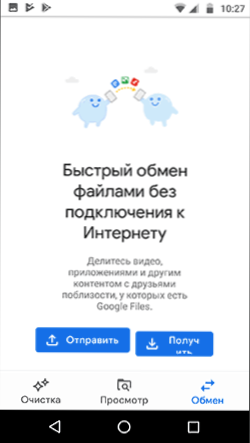
Yhdessä laitteessa se on painettu "lähettämään" toisella - "get", jonka jälkeen valitun tiedoston siirto kahden laitteen välillä suoritetaan, joitain vaikeuksia ei todennäköisesti syntyy.
Video
Yleensä voin suositella sovellusta, etenkin aloittelijoiden käyttäjille. Sitä ei aiheuta haittaa, ja suurella todennäköisyydellä se auttaa palauttamaan järjestyksen puhelimesi sisäisessä tallennustilassa. Voit ladata Google -tiedostoja ilmaiseksi pelimarkkinoilla: https: // play.Google.Com/store/sovellukset/yksityiskohdat?Id = com.Google.Androidi.Sovellukset.NBU.Tiedostot
- « SD -kortti sisäisenä muistina Android
- Virhe err_ttunel_connection_failed Chrome- ja Yandex -brauzerissa »

